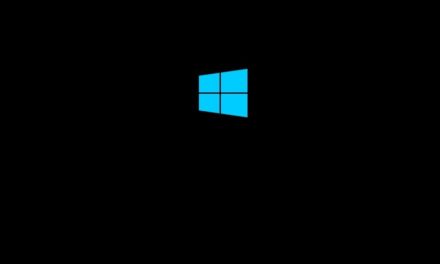O Power BI é uma ferramenta poderosa para criar visualizações de dados interativas e relatórios. Uma das maneiras de tornar seus relatórios mais interativos e informativos é adicionar hiperlinks de navegação às suas visualizações no Power BI. Esses hiperlinks possibilitam o acesso a informações mais detalhadas, documentos externos e transições suaves entre páginas e painéis dentro do relatório.
Os hiperlinks são úteis quando você deseja vincular partes do seu relatório a informações mais detalhadas, documentos, sites externos ou até mesmo para navegar para outras páginas dentro do próprio relatório.
Passo a Passo para Criar Hiperlinks de Navegação:
Passo 1: Crie Relatórios Individuais:
Inicie desenvolvendo os relatórios individuais que serão incluídos no menu de navegação, garantindo que cada relatório tenha uma página inicial claramente identificada.
Passo 2: Nova Página para o Menu de Navegação:
No Power BI Desktop, vá para a guia “Página Inicial” e escolha “Nova Página” para criar uma página em branco. Renomeie-a como “Menu de Navegação” ou conforme desejado.

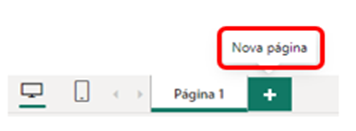

Passo 3: Desenvolva o Menu de Navegação:
Utilize recursos visuais como botões, caixas de texto ou imagens para criar o menu de navegação. Organize esses elementos na página “Menu de Navegação” conforme necessário.
- Repita para cada elemento do menu, vinculando-os aos relatórios correspondentes.
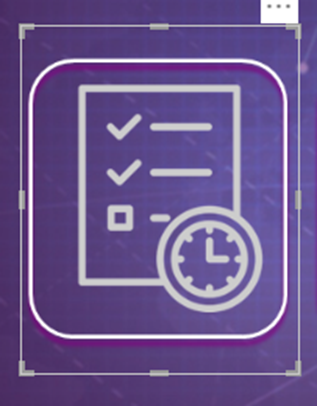
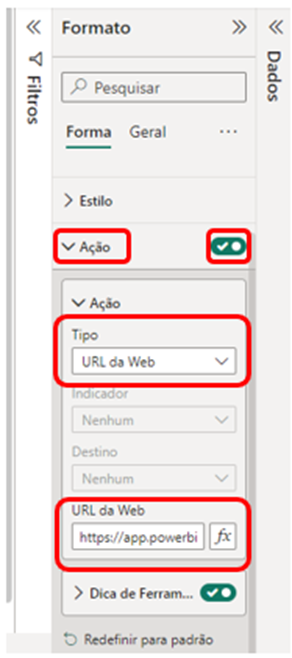
Passo 6: Teste e Valide:
Após atribuir hiperlinks a todos os seus botões, é hora de testar o relatório. Interaja com os botões para garantir que a navegação entre as páginas esteja funcionando conforme o esperado.
Passo 7: Publique no Power BI:
Depois de confirmar que os hiperlinks estão funcionando, publique o relatório no Power BI Service. Os hiperlinks continuarão a funcionar quando compartilhados com outros usuários.
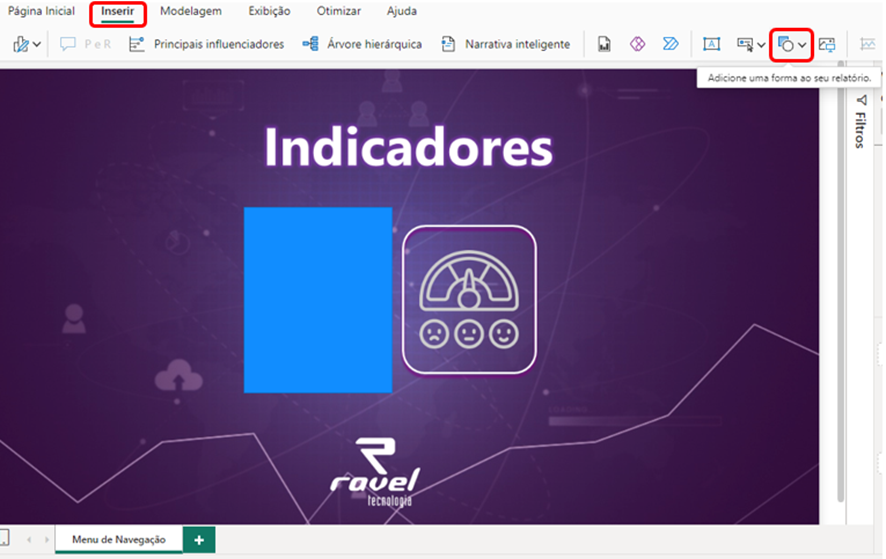
Passo 4: Adicione Efeitos Visuais (Opcional):
Melhore a experiência incorporando efeitos visuais, como alterar ou deixar transparente a cor do botão. Essas opções estão disponíveis na guia “Formato”.

Passo 5: Adicione Hiperlinks ao Menu:
- Selecione um elemento do menu e clique com o botão direito.
- Escolha “Ações” e, na janela de diálogo correspondente, opte por “URL da Web”.
- Escolha o link do relatório específico e que já esteja publicado, para vincular.
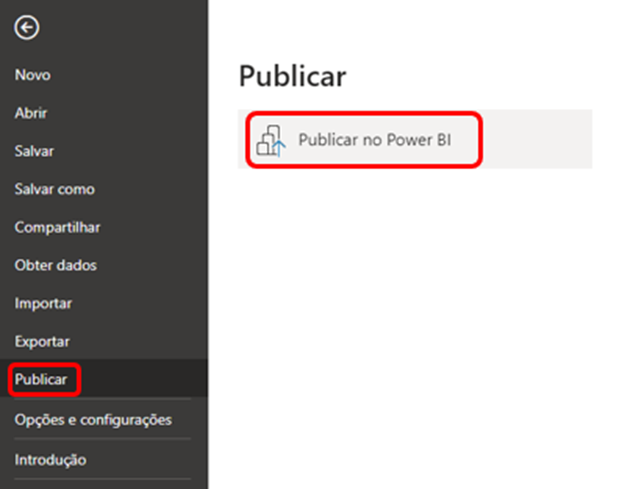
Ao seguir esses passos, você criará hiperlinks de navegação intuitiva e interativa em seus relatórios no Power BI!
Para mais dicas, acesse: Dicas e boas práticas – Blog Tecnologia – Ravel